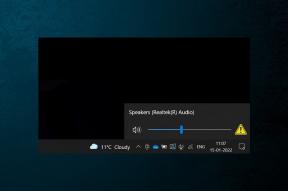4 najlepsze sposoby tworzenia kopii zapasowej lokalnego edytora zasad grupy w systemie Windows 11
Różne / / September 27, 2023
Na komputerze z systemem Windows 11 plik Lokalne zasady grupy umożliwia dokonanie określonej konfiguracji ustawień dla użytkowników i komputerów. To narzędzie może zwiększyć wydajność, poprawić bezpieczeństwo i stworzyć spersonalizowane doświadczenia dla różnych kont. Należy pamiętać, że Edytor lokalnych zasad grupy jest dostępny tylko w wersjach systemu Windows 11 Professional, Enterprise i Education.

Tworząc kopię zapasową lokalnych zasad grupy, możesz chronić swój komputer przed przypadkowymi zmianami, które mogą powodować awarie lub ogólne spowolnienie. Udostępnimy różne metody tworzenia kopii zapasowej ustawień Edytora lokalnych zasad grupy.
1. Ręczne tworzenie kopii zapasowej Edytora zasad grupy przy użyciu Eksploratora plików
W systemie Windows 11 Eksplorator plików to narzędzie do zarządzania plikami na komputerze. Za pomocą tego narzędzia możesz otwierać pliki, przeglądać foldery i pliki, kopiować i przenosić pliki oraz tworzyć nowe foldery. Możesz także użyć Eksploratora plików, aby utworzyć kopię zapasową lub wyeksportować ustawienia lokalnych zasad grupy.
Krok 1: Naciśnij skrót klawiaturowy Windows + E na klawiaturze, aby otworzyć Menedżera plików.
Krok 2: Przejdź do poniższej ścieżki:
C:\Windows\System32\GroupPolicy

Krok 3: Wybierz wszystkie pliki w tym folderze, kliknij je prawym przyciskiem myszy i kliknij ikonę kopiowania.
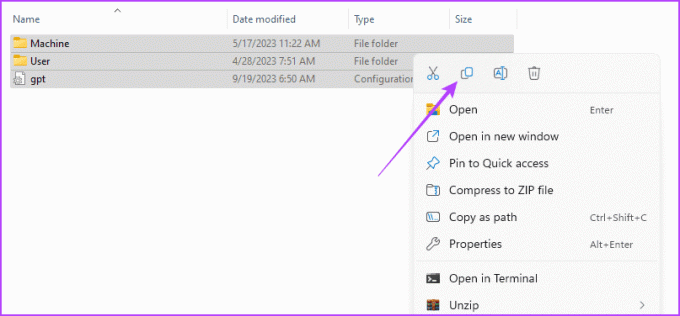
Krok 4: Możesz zapisać skopiowane pliki w innej lokalizacji lub na innym dysku.
Możesz eksportować ustawienia i tworzyć ich kopie zapasowe za pomocą samego Edytora zasad grupy. Jest to możliwe, ponieważ narzędzie udostępnia funkcję eksportu. Pokażemy Ci, jak z niego korzystać.
Krok 1: Naciśnij skrót klawiaturowy Windows + R na klawiaturze.
Krok 2: Typ gpedit.msc i naciśnij Enter, aby otworzyć Edytor.
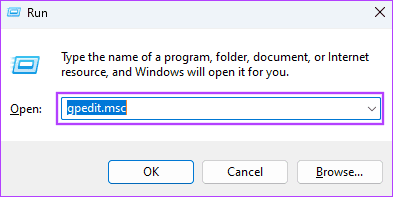
Krok 3: Kliknij opcję menu Akcja i wybierz opcję Eksportuj listę.
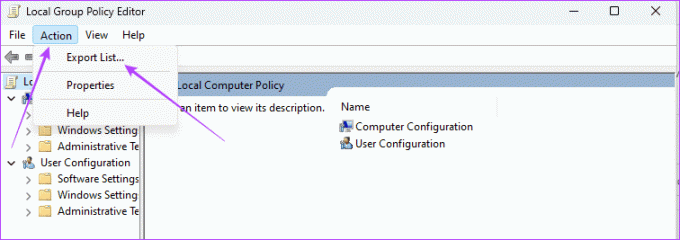
Krok 4: Wybierz lokalizację, wprowadź żądaną nazwę pliku i kliknij Zapisz.
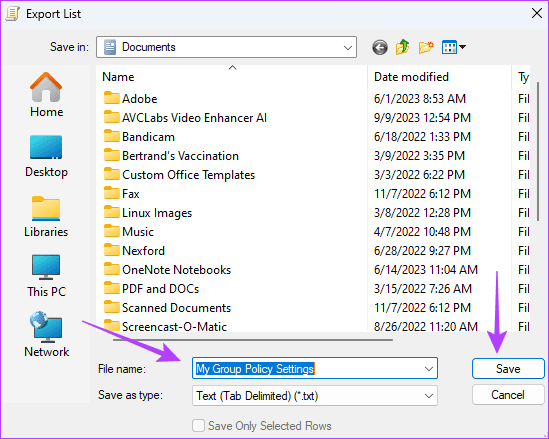
Narzędzie Edytor lokalnych zasad grupy (LGPO.exe) to plik wykonywalny służący do automatyzacji zarządzania lokalnymi zasadami grupy. To narzędzie zastępuje wycofane narzędzie LocalGPO wbudowane w Menedżera zgodności zabezpieczeń (SCM) oraz narzędzia Apply_LGPO_Delta i ImportRegPol. Możesz go dostać od Strona pobierania LGPO na stronie internetowej Microsoft i używaj go w sposób pokazany poniżej.
Krok 1: Przejdź do oficjalnej strony pobierania i kliknij Pobierz.

Krok 2: Wybierz plik LGPO.zip i kliknij przycisk Pobierz na dole listy.
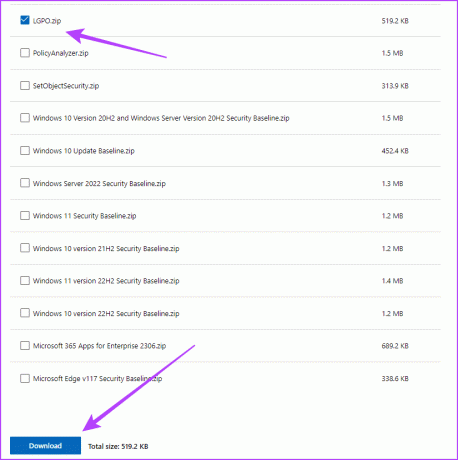
Krok 3: Kliknij prawym przyciskiem myszy pobrany folder i wybierz opcję Wyodrębnij wszystko.

Krok 4: Kliknij opcję Wyodrębnij.
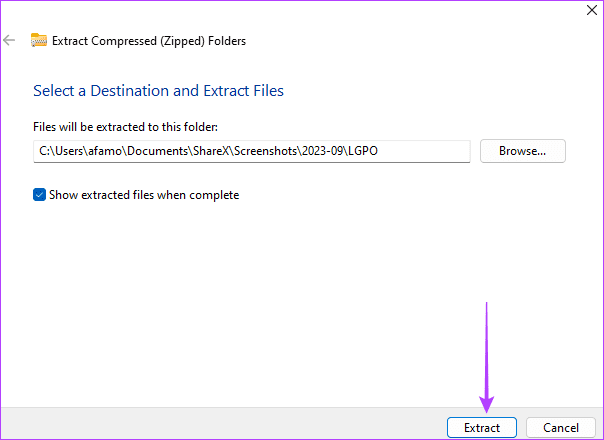
Krok 5: Przejdź do folderu, w którym go rozpakowałeś, i skopiuj plik wykonywalny LGPO.
Krok 6: Naciśnij skrót klawiaturowy Windows + E, aby otworzyć Eksplorator plików, przejdź do poniższej ścieżki i wklej plik wykonywalny.
C:\WINDOWS\System32
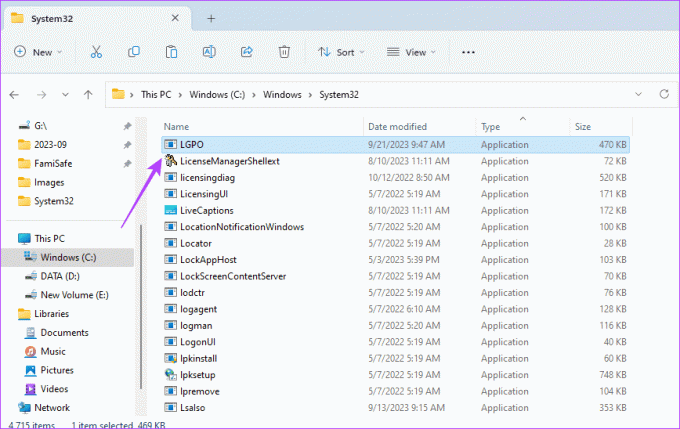
Krok 7: Naciśnij skrót klawiaturowy Windows + R, aby otworzyć okno dialogowe Uruchom, wpisz cmdi naciśnij Ctrl + Shift + Enter, aby otworzyć Wiersz Poleceń z uprawnieniami administratora.
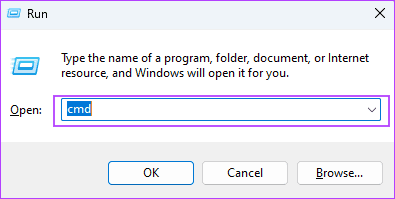
Krok 8: Wpisz poniższy skrypt, zastępując lokalizację_folderu kopii zapasowej rzeczywistą ścieżką kopii zapasowej, a następnie naciśnij Enter:
LGPO.exe /b [backup_folder_location]

4. Utwórz kopię zapasową lokalnego edytora zasad grupy za pomocą VBS
Visual Basic Scripting (VBS) to aktywny język skryptowy firmy Microsoft, który jest lekki i interpretowany. Możesz go używać do automatyzacji zadań systemu Windows, uruchamiania programów, zarządzania folderami lub konfigurowania ustawień. Może także zapisać ustawienia zasad grupy lokalnej, jak pokazano poniżej.
Krok 1: Kliknij opcję Wyszukiwanie w oknie na pasku zadań i wpisz notatniki kliknij Notatnik.

Krok 2: Wklej poniższy skrypt do swojego notatnika, zastępując C:\Backup\LocalGPO ścieżką folderu, w którym chcesz zachować kopię zapasową:
' VBScript to backup Local Group Policy Editor settings
Option Explicit
Dim strBackupFolder, objGPO, objRSOP
' Specify the folder where you want to store the backup
strBackupFolder = "C:\Backup\LocalGPO"
' Create a shell object for file system operations
Set objShell = CreateObject("WScript.Shell")
' Create the backup folder if it doesn't exist
If Not objShell.FolderExists(strBackupFolder) Then
objShell.CreateFolder(strBackupFolder)
End If
' Create an instance of the RSOP_GroupPolicyObject class
Set objRSOP = CreateObject("GPEDIT.GPEdit")
' Get a reference to the Local Group Policy Object
Set objGPO = objRSOP.GetLocalGPO()
' Backup the Local Group Policy
objGPO.BackupLocalGPO strBackupFolder
' Display a message indicating the backup is complete
WScript.Echo "Local Group Policy settings have been backed up to: " & strBackupFolder
' Clean up
Set objGPO = Nothing
Set objRSOP = Nothing
Set objShell = Nothing
Krok 3: Kliknij menu Plik w prawym górnym rogu i wybierz Zapisz jako.
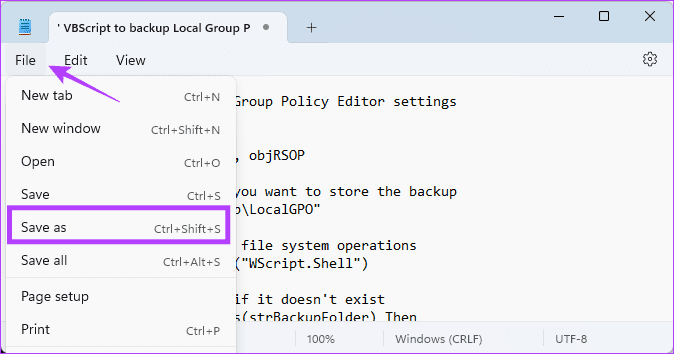
Krok 4: Nazwij plik, dodając końcówkę .VBS na końcu nazwy, a następnie kliknij Zapisz.
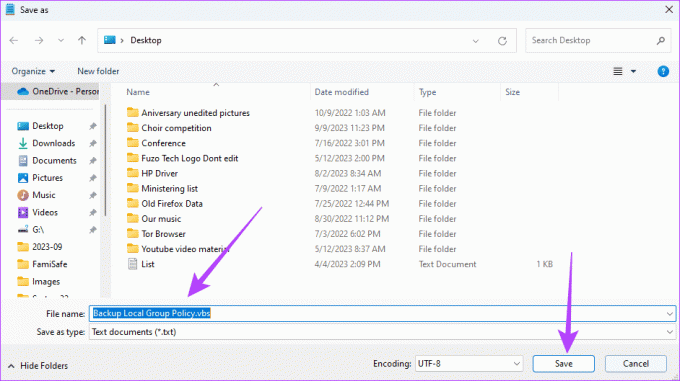
Krok 5: Kliknij dwukrotnie zapisany plik, a skrypt powinien uruchomić się, zapisując lokalne zasady grupy we wstępnie zdefiniowanej lokalizacji.
Przywróć ustawienia edytora lokalnych zasad grupy
Ustawienia Edytora lokalnych zasad grupy w systemie Windows 11 są zapisywane w folderze system32. Zatem niezależnie od sposobu, w jaki utworzono kopię zapasową tych ustawień, możesz je przywrócić, kopiując je do tego folderu, jak pokazano poniżej.
Krok 1: Skopiuj pliki kopii zapasowej do schowka.
Krok 2: Naciśnij skrót klawiaturowy Windows + E, aby otworzyć Eksplorator plików i przejść do poniższej ścieżki:
C:\Windows\System32\GroupPolicy
Krok 3: Wklej pliki kopii zapasowej, aby pomyślnie przywrócić ustawienia lokalnych zasad grupy.
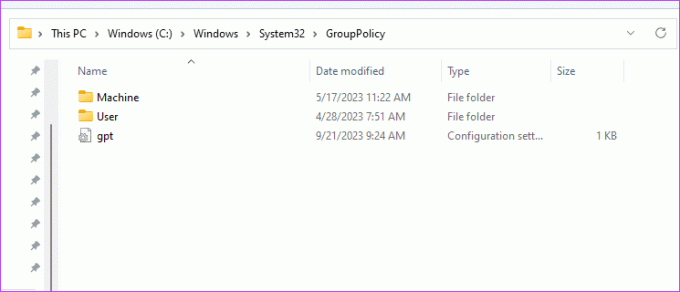
Nigdy nie trać ustawień zasad grupy w systemie Windows 11
Utworzenie kopii zapasowej ustawień lokalnych zasad grupy jest niezbędne, aby móc nadal korzystać z komputera nawet po awarii. Ponadto, jeśli zajdzie konieczność ponownej instalacji systemu Windows, możesz chcieć zastosować ponownie niektóre ustawienia naraz, zamiast majstrować przy nich indywidualnie.
W systemie Windows 11 wszystkie rozwiązania, które zaoferowaliśmy w tym przewodniku, będą bardzo przydatne. Jednakże z chęcią wysłuchamy Twoich ulubionych utworów, więc poinformuj nas o tym w sekcji komentarzy poniżej.
Ostatnia aktualizacja: 22 września 2023 r
Powyższy artykuł może zawierać linki partnerskie, które pomagają wspierać Guiding Tech. Nie wpływa to jednak na naszą rzetelność redakcyjną. Treść pozostaje bezstronna i autentyczna.